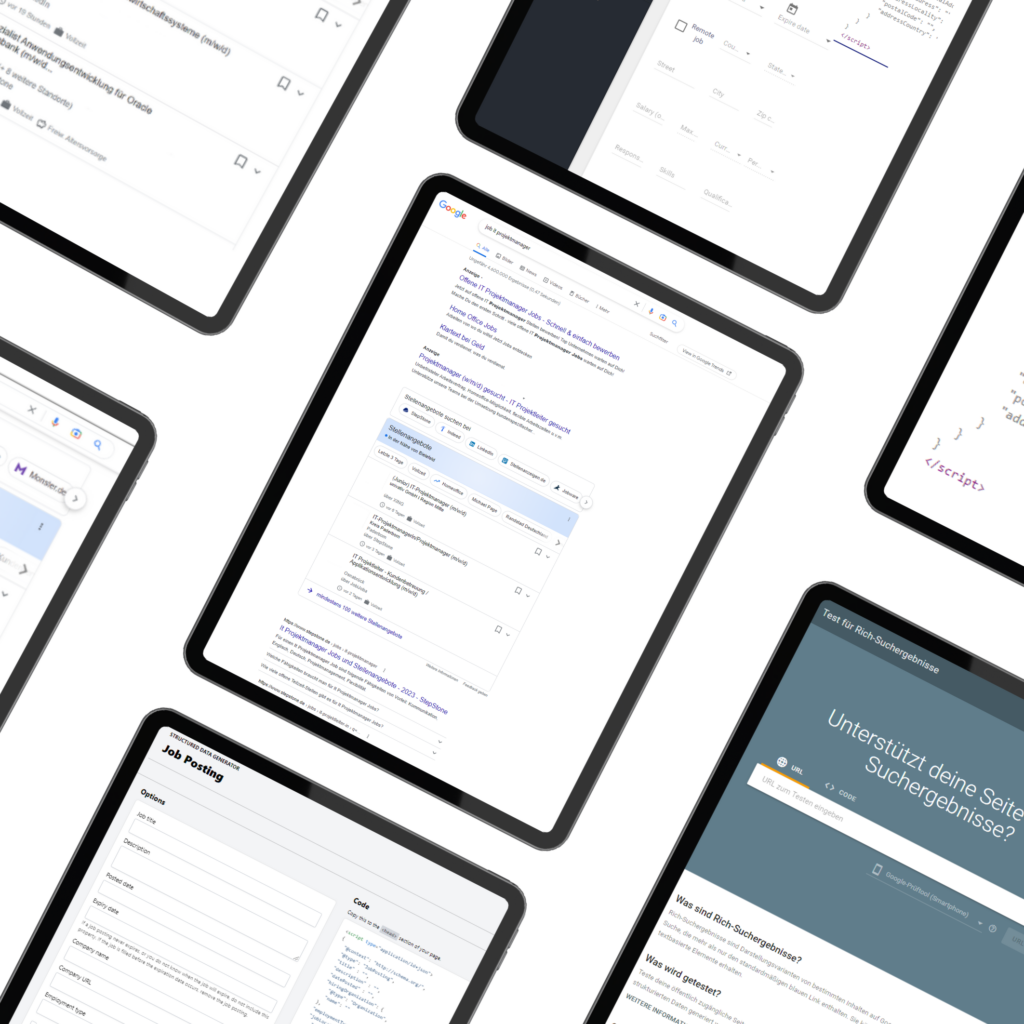
Vorteile der kostenlosen Jobbörse?
- Prominente Sichtbarkeit
- Kostenersparnis
- Direkte Weiterleitung
- Unabhängigkeit
- Reichweite
In der heutigen schnelllebigen Geschäftswelt ist die Gewinnung qualifizierter Mitarbeiter*innen entscheidender denn je. Dabei sticht ein Kanal besonders heraus: Google for Jobs. Aber warum ist das so und wie kannst Du diese Plattform optimal für Dich nutzen? Wir geben Dir in diesem Artikel eine Google for Jobs Anleitung, erklären dir, wie Du die Performance der kostenlosen Inserate auswerten und optimieren kannst.
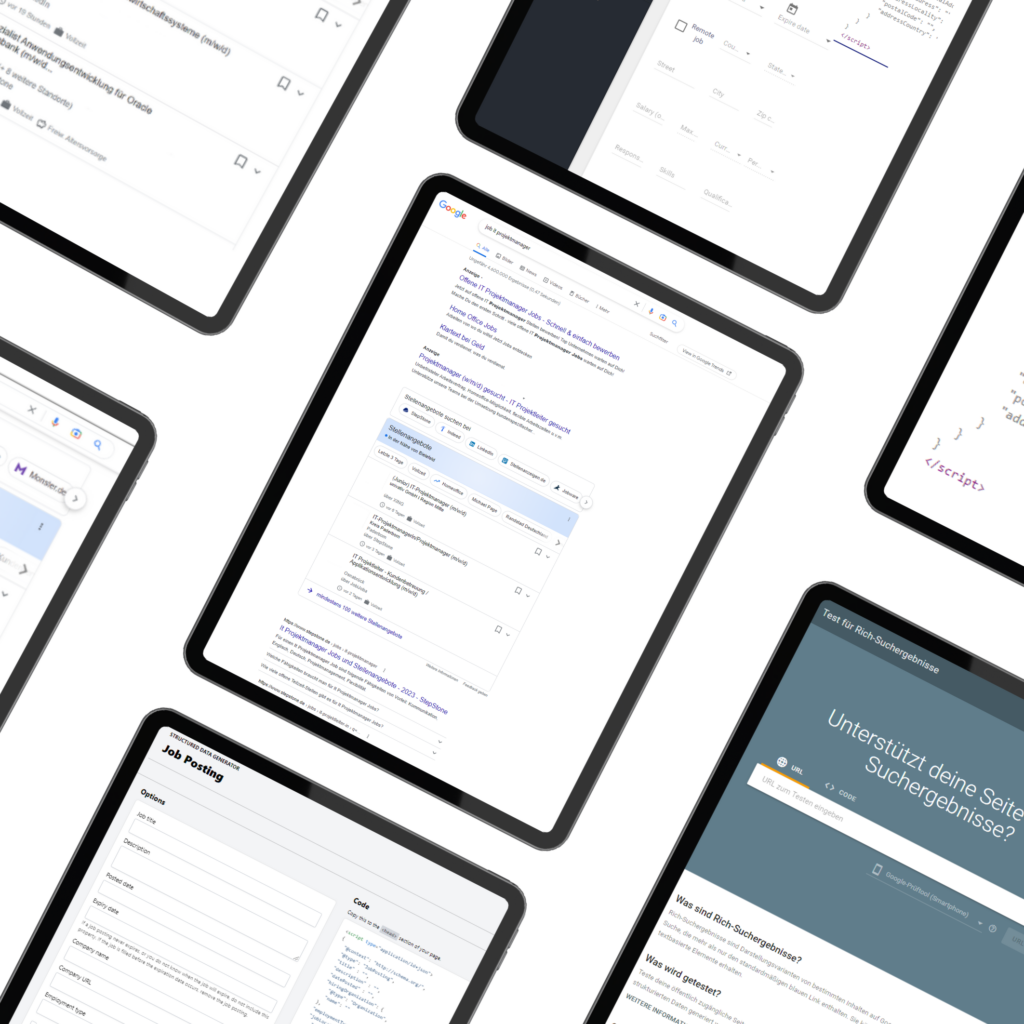
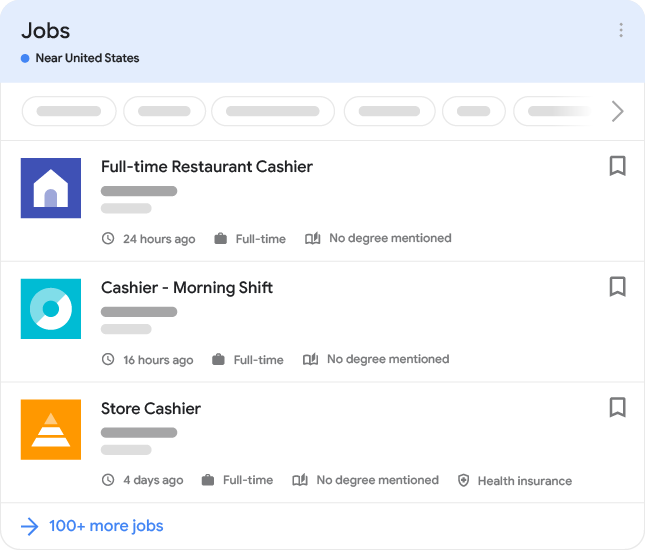
Wenn Du nach einem neuen Produkt, einer Dienstleistung oder sogar einem Rezept suchst, wo fängst Du an? Google, richtig? Das Gleiche gilt für unzählige Nutzer*innen, die nach neuen Jobmöglichkeiten suchen. Mit Google for Jobs landen diese Stellenanzeigen direkt in den Google-Suchergebnissen, was Dir einen unvergleichlichen Vorteil gegenüber anderen Plattformen bietet.
Google for Jobs agiert nicht als traditionelle Jobbörse, sondern als Aggregator für Stellenangebote. Bei einer Jobsuche auf Google werden die relevantesten Stellenanzeigen in speziellen Listenboxen prominent präsentiert.
Die Stellenangebote werden aus verschiedenen Quellen, darunter Jobbörsen und Unternehmenskarriereseiten, aggregiert. Anstatt Nutzer*innen zu einer neuen Plattform umzuleiten, ermöglicht Google for Jobs eine direkte Ansicht von Jobdetails.
Um hier gelistet zu werden, müssen Unternehmen ihre Stellenanzeigen technisch für Google optimieren. Wie das funktioniert, erklären wir Dir hier in unserer Google for Jobs Anleitung.
Um Google for Jobs nutzen zu können, müssen Deine Stellenanzeigen online über einen individuellen Link zugänglich sein. Folge diesen Schritten, um erfolgreich auf Google for Jobs gelistet zu werden:
Der erste Schritt unserer Google for Jobs Anleitung ist die Erstellung von sogenannten Schema Markups. Google erkennt und verwendet Deine Stellenangebote, wenn sie mit strukturierten Daten versehen sind. Diese Daten basieren auf Schema.org und entsprechen einem Standard, den Google leicht interpretieren kann. Einige Angaben sind zwingend erforderlich, während andere optional sind.
Eine vollständige Übersicht über die Eigenschaften findest Du auf schema.org.
Nutze den Schema-Generator von https://technicalseo.com/tools/schema-markup-generator/ um dieses „Job Posting“ Markup zu erstellen. Achte darauf, dass der Text im Schema Markup genau den Angaben Deiner Stellenanzeige entspricht, um Inkonsistenzen zu vermeiden und sicherzustellen, dass Google die Daten korrekt interpretiert und präsentiert. Jetzt kannst Du Dir den gesamten Code-Snippet über den kleinen runden Button oben rechts kopieren.

Im zweiten Schritt unserer Google for Jobs Anleitung muss das Markup in den Quellcode Deiner Website integriert werden. Auf diese Weise kann Google Dein Stellenangebot bei der nächsten Suche erkennen. Füge den gesamten Code am besten direkt nach dem <head> Element Deiner Stellenanzeige ein.
WordPress ist ein super flexibles Content-Management-System, das es Dir ermöglicht, Inhalte mühelos hinzuzufügen und zu verwalten.
PageBuilder sind spezialisierte WordPress-Plugins, die Dir eine einfache Drag-and-Drop-Oberfläche zum Erstellen komplexer Layouts und Designs bieten.
Das Einbinden über Javascript ist technischer und setzt Kenntnisse in Webprogrammierung voraus.
Achtung: Wenn Du Javascript zu Deiner Website hinzufügst, sei vorsichtig. Das kann Sicherheits- und Funktionsprobleme hervorrufen. Nutze nur vertrauenswürdigen Code und teste alle Änderungen gründlich.
Im dritten Schritt der Google for Jobs Anleitung kannst Du mit dem Google Rich Results Tester: https://search.google.com/test/rich-results überprüfen, ob es korrekt erkannt wird. Gib dazu einfach die URL Deines Stellenangebots ein und prüfe, ob Dein „Job Posting“ mit einem grünen Häkchen angezeigt wird. Alternativ kannst Du auch den Code einfügen und vor der Einbindung prüfen lassen.
Möchtest Du sicherstellen, dass Google Deine neue URL kennt und sie in den Suchergebnissen berücksichtigt? Das Bekanntmachen einer neuen URL bei Google kann auf verschiedene Weisen erfolgen. Im letzten Schritt unserer Google for Jobs Anleitung zeigen wir Dir zwei der effektivsten Methoden zur direkten Einreichung über die Google Search Console oder die Aktualisierung über Deine Sitemap. Hier eine detaillierte Google for Jobs Anleitung für beide Ansätze:
Durch die Nutzung dieser Methoden stellst Du sicher, dass Google Deine Inhalte zeitnah erfasst und in den Suchergebnissen anzeigt.
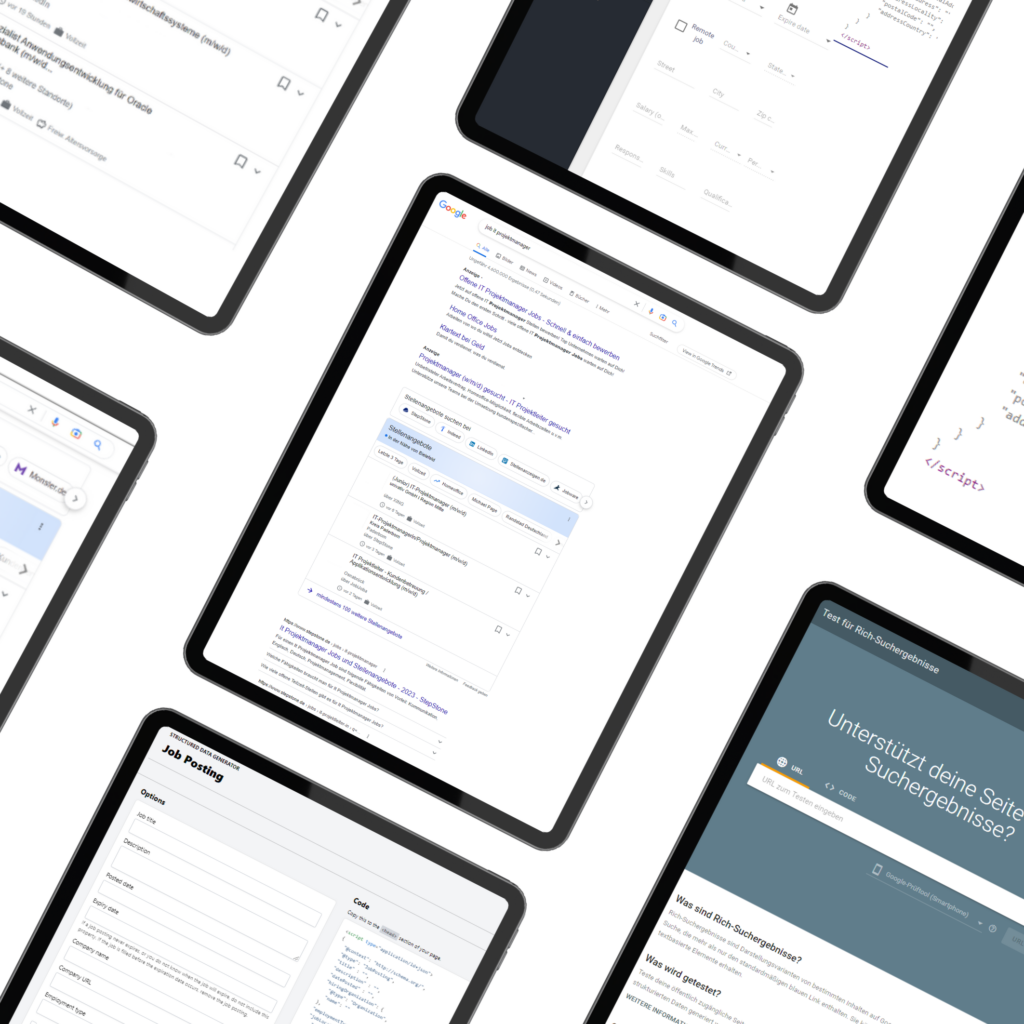
Die Performance Deiner Stellenanzeigen bei Google for Jobs kann je nach Nachfrage und Gestaltung der Anzeige variieren. Umso wichtiger zu erfahren, wie Du die Leistung auswerten und optimieren kannst. In unserer Google for Jobs Anleitung zur Auswertung der Performance zeigen wir Dir Schritt-für-Schritt, wo Du die passenden Kennzahlen finden und bewerten kannst.
Google for Jobs ist nicht nur eine Plattform – es ist ein mächtiges Tool für die Mitarbeiter*innen Gewinnung. Nutze es weise und Du wirst bald die Vorteile in Form von qualifizierten Bewerber*innen sehen. Erfahre hier mehr zu den Möglichkeiten von Google for Jobs und lass Dich von unseren qualifizierten Mitarbeiter*innen dazu beraten, wie Du Google for Jobs nutzen kannst!